Windows 10 Metamorfoses Jak sprawić, by interfejs systemowy był podobny do systemu Windows 7

- 1587
- 496
- Gracja Piekarski
„Seven” - ukochana przez wielu użytkowników wersji systemu Windows. Nie wszyscy i teraz, w obecności bardziej zaawansowanych „dziesiątek”, użyją go i wcale, ponieważ samochód nie jest w stanie więcej. Ponadto jednym z głównych powodów, dla których Windows 7 dla ulubionych jest wygoda interfejsu. Wraz z pojawieniem się „Eight” wielu użytkowników przeklęło przede wszystkim z powodu braku znajomego przycisku startowego, a reszta elementów była uderzająco różna od zwykłej kontroli. W 10. wersji systemu operacyjnego przycisk Start jest obecny, ale jeśli nie podoba ci się, jak zaimplementowano funkcjonalność systemu operacyjnego, możesz cofać się do „Seven” lub po prostu obniżyć wersję. Gdy pytanie jest tylko w projekcie interfejsu i wartość jest lepsza, aby zwrócić wygląd rodzimego systemu Windows 7, pozostawiając funkcjonalność nowej wersji, tylko kilka ruchów i „tuzin” zostanie pomyślnie stylizowane w „Seven” ".

Pamiętaj jednak, że nie otrzymasz dokładnego podobieństwa, ponieważ „tuzin” zasadniczo używa innego interfejsu i w dużej mierze. Możesz zmienić tylko niektóre elementy i wykonać interfejs przypominający Windows 7 w niektórych drobnych drobiazgach. „Dziesięć” spod tego nadal będzie zaglądać na każdy róg, ale otrzymasz bardziej znany system, który sam w sobie jest dobry.
Za pomocą łatki
Sposoby, aby Windows 10 był podobny do 7. Wśród zastosowanych środków i metod użycie łatek, które wprowadzają odpowiednie zmiany w kodzie oprogramowania, jest szeroko stosowane w tym przypadku w celu zwrócenia systemu Windows 10 w poprzednim typu 7 wersji. Istnieje wiele takich pomocniczych mediów. Pozwalają na przykład zwrócić interfejs „Seven” do systemu Windows 10, tylko klasyczny przycisk Start, wraz z jego możliwościami zastąpienia niewygodnych płytek i wyglądem przewodu (klasycznej powłoki) lub zrealizowania ulubionej przezroczystości okien (( Aero 7) - Jesteśmy w „pierwszej dziesiątce” i jesteśmy, aby nie czekali. Ale przy użyciu narzędzi trzeciej części (zwykle informacji o kompatybilności oprogramowania z określonym zespołem systemu operacyjnego jest wskazane w jego opisie), możliwe jest propagowanie istniejącego systemu operacyjnego dla twoich preferencji.
Pakiety projektowe, które mogą przekształcić salę operacyjną, umieścić ją na przezroczystej szaty lub dodanie wielu innych efektów, są bezpłatnie dostępne w sieci, zakres wszelkiego rodzaju tematów jest również dostępny do pobrania w oficjalnym zasobach Microsoft.
Aby wprowadzić niezbędne zmiany w interfejsie Windows 10, instalując dowolny z tematów, wykonujemy następujące działania:
- Rozpakowujemy i instalujemy na komputerze „Ultrauxthemepatcher 3+”.
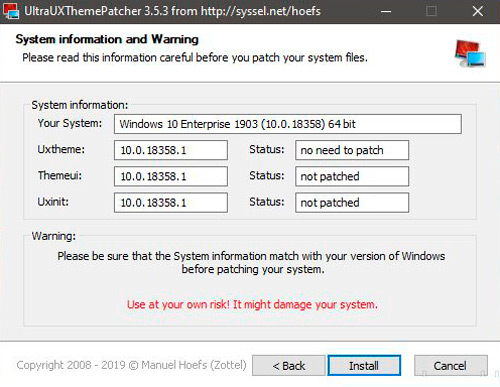
- Zainstaluj aplikację OldNewExplorer (skonfiguruj przewód).
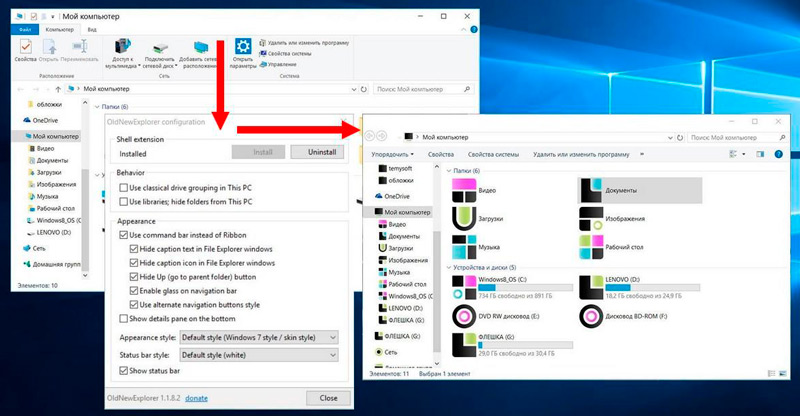
- Pobieramy do katalogu „Motywy” (to tutaj C: \ Windows \ Resources \ Themes) Temat dla „Dziesiątki”.
- Otwórz okno „Personalizację” (naciśnij PKM na pulpicie i wybierz odpowiedni element z menu).
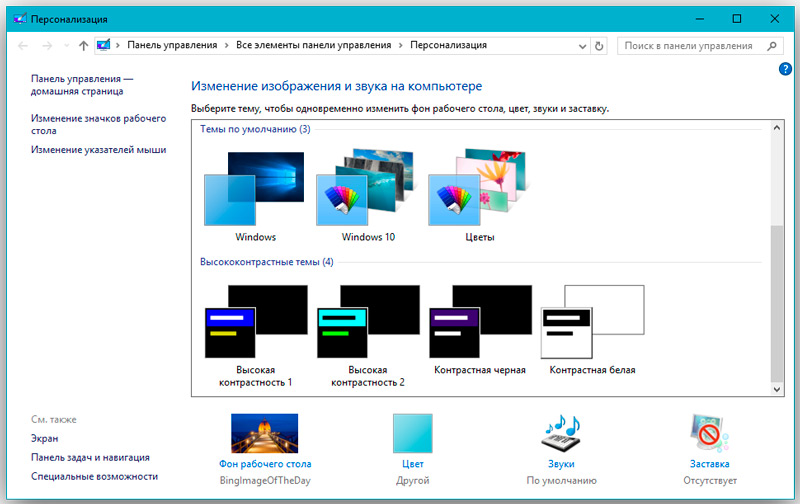
- W parametrach personalizacji zastosuj pobraną powłokę.
Aby zwykły projekt w stylu „Seven” powrócił do interfejsu Windows 10, możesz zastosować różne programy. Dobrym bezpłatnym narzędziem do tego celu jest klasyczna powłoka. Pakiet zawiera trzy komponenty: ClassicStartMenu (zwraca początek, jak w 7. wersji systemu Windows), klasyczny Explorer (zmienia „wygląd” dyrygenta) i klasyczny IE (dla klasycznego obserwatora Internet Explorer). Możesz wybrać selektywną instalację, wymawiając jeden z komponentów. Na przykład umieść startmenu:
- Po uruchomieniu oprogramowania kliknij przycisk „Start” i przejdź do parametrów klasycznej powłoki.
- W oknie, które się otwiera, ustawienia stylu menu dla „Start” i dostępna jest zmiana obrazu samego przycisku.
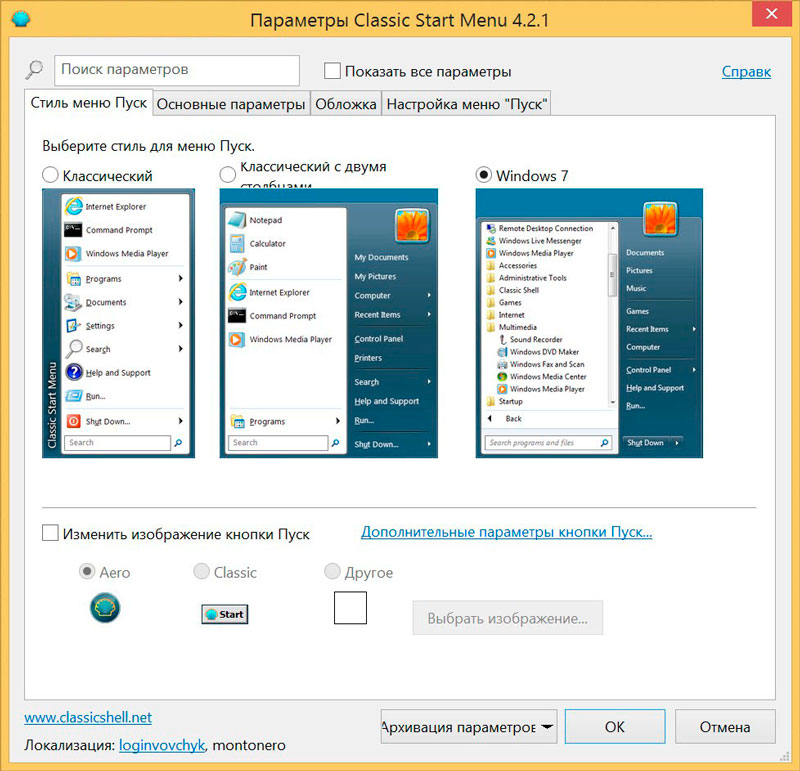
- Następna karta „Parametry podstawowe” pozwoli ci przypisać ustawienia do kontrolowania przycisków myszy, a także ustawić kilka klawiszy gorących.
- Karta „Cover” oferuje wybór tematów do menu „Start” i ich konfiguracji.
- Na karcie „Menu Start” możesz skonfigurować, które elementy i w jakiej kolejności będą w menu.
- Ponadto, jeśli zaznaczysz znacznikiem wyboru u góry okna, punkt „Pokaż wszystkie parametry” będzie dostępny więcej niż możliwości konfiguracji.
Zwróć wygodne „Start”, a także skonfiguruj przejrzystość systemu Windows w stylizacji Windows 7, a powłoka „Aero 7” pomoże innym efektom. Oprogramowanie do zwrócenia wyglądu ukochanego systemu operacyjnego w sieci jest wystarczające, wiele narzędzi jest dostępnych za darmo, ale oprogramowanie powinno być pobierane tylko z sprawdzonych zasobów, lepszych oficjalnych. Jeśli program go nie podobał, możesz po prostu usunąć go za pośrednictwem „Panelu sterowania” - „programów i komponentów”. Ale przed dokonaniem korekt nadal lepiej jest utworzyć punkt odzyskiwania systemu Windows, aby w przypadku nieudanej transformacji zwróć system do stanu „przed zmianami”.
Jak zmienić projekt bez łatki
Stylizacja systemu Windows 10 dla 7 jest również dostępna według zmian interfejsu ręcznie. Oczywiście musisz trochę kopać w ustawieniach różnych elementów, ale jest to dość wykonalne. Aby Windows 10 był podobny do 7. wersji, dokonamy pewnych korekt.
Aktywacja ustalonego tematu
Aby zastosować temat dostępny w arsenalu „dziesiątki”, wykonujemy następujące czynności:
- Kliknij PKM na komputerze stacjonarnym i z menu kontekstowego przechodzimy do „Personalizacji”.
- Wybór sekcji „Tematy” - „Parametry tematu”.
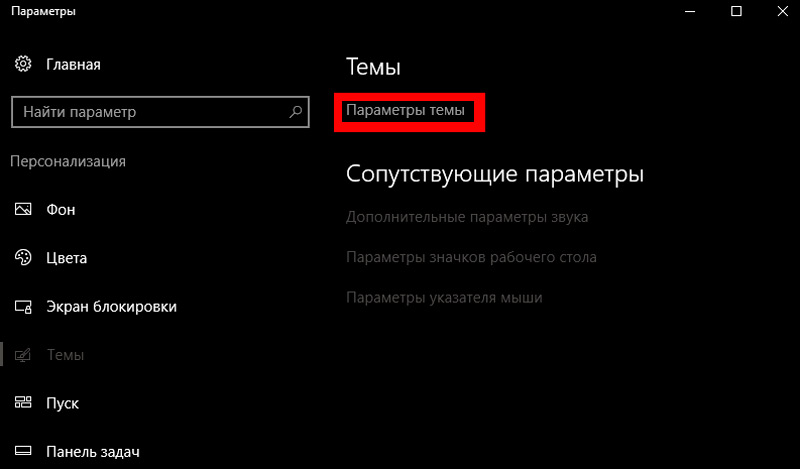
- Tutaj możesz aktywować i skonfigurować tematy w folderze „motywy”.
Klasyczne menu „Start”
Całkowicie zmień menu „Start” bez korzystania z specjalnego oprogramowania, ale możesz je trochę dostosować, aby bardziej przypominało menu zwykłego „nasienia”, ponieważ robimy następujące czynności:
- Na początek usuniemy styl płytek po prawej stronie (kliknij „Start” i kliknij każdą płytkę PKM, wybierz „Zdejmij z początkowego ekranu”).
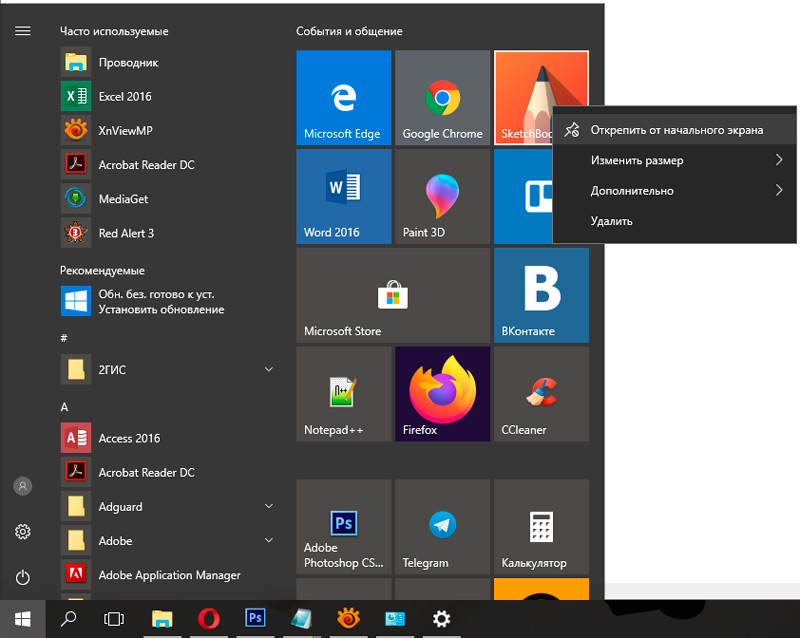
- Zmień rozmiar menu, pociągając prawą krawędź za pomocą kursora.
Funkcjonalność pozostanie taka sama, ale niewielka transformacja stylistyczna może pomóc rozwiać nostalgię o Windows 7.
Usuwamy linię wyszukiwania na pasku zadań
W dziesiątej wersji okien na dole paska zadań znajduje się długa linia do wyszukiwania (najwyraźniej programiści zasugerowali, że podczas przejścia na „dziesiątkę” i po każdej aktualizacji systemowej muszą być niezbędne funkcje szukał z psami). Nie wszyscy użytkownicy tego potrzebują, dodatkowo możesz znaleźć wszystko, czego potrzebujesz, używając tej samej opcji z menu przycisku „Start”. Odłącz pole wyszukiwania w następujący sposób:
- Kliknij PKM na pasku zadań.
- Wybór wyszukiwania - ukryty.
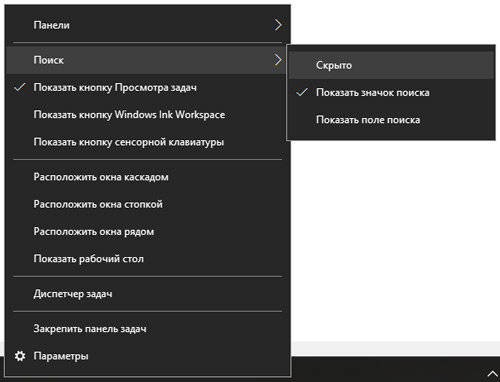
- Możliwe będzie zwrócenie pola do miejsca w ten sam sposób, zauważając tylko odpowiedni punkt z menu.
Usuwamy taśmę przewodnika
Na górze okien przewodników w systemie Windows 10 i 8.1 Istnieje taśma, na której istnieją narzędzia do interakcji z plikami i folderami. Jeśli nie potrzebujesz szybkiego dostępu do tych opcji, taśma może być ukryta za pomocą przycisku w postaci strzałki (ten sam efekt osiąga się poprzez naciśnięcie Ctrl+F1) lub usunięcie go na przykład za pośrednictwem edytora lokalnych zasad grupowych:
- Otwórz go, wprowadzając żądanie MSC do konsoli „Wykonaj” (Win+R).
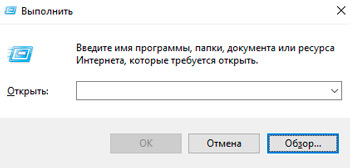
- Podążamy ścieżką „Konfiguracja użytkownika” - „Szablony administracyjne” - „Komponenty Windows” - „przewodnik”.
- W odpowiednim obszarze okna znajdujemy opcję „Uruchom przewód z taśmą” i kliknięcie myszy, otwieramy nowe okno.
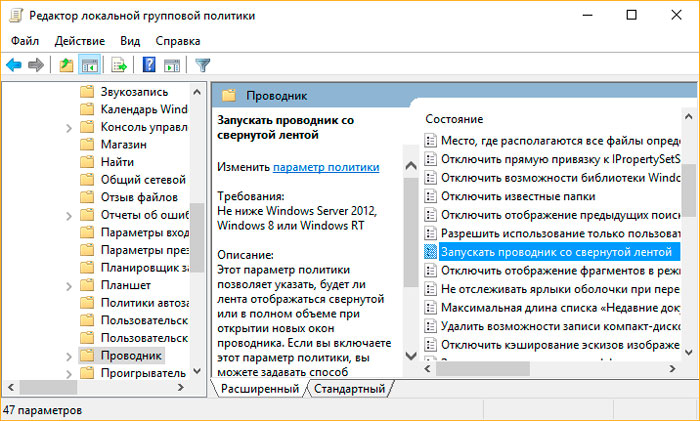
- Tutaj, w bloku „Komentarz”, umieszczamy punkt zwrotny na włączeniu.
- Aby wejść w życie, ponownie wchodzimy system lub używamy polecenia gpupdate /siły w konsoli „wykonuj”.
Możesz także usunąć taśmę za pośrednictwem edytora rejestru, ale nie zalecamy wprowadzania żadnych zmian w rejestrze bez odpowiednich umiejętności i wiedzy, ponieważ nawet najmniejsze niepoprawne działania mogą poważnie zaszkodzić systemowi.
Co jeszcze można zrobić
Możesz zwiększyć czcionkę pulpitu - Aby ustawić 10. rozmiar czcionki, musisz skontaktować się z „Parametry ekranu” (PKM na pulpicie, wybierz odpowiedni element z menu). W „Dodatkowe parametry” przechodzimy do „Dodatkowe zmiany rozmiaru tekstu” - „Zmień tylko rozmiar tekstu” - „Dla wszystkich parametrów ustaw rozmiar czcionki 10”. Jeśli to nie działa, ale istnieje chęć go spełnienia, możesz pobrać program, który umożliwia zmianę czcionki systemowej.
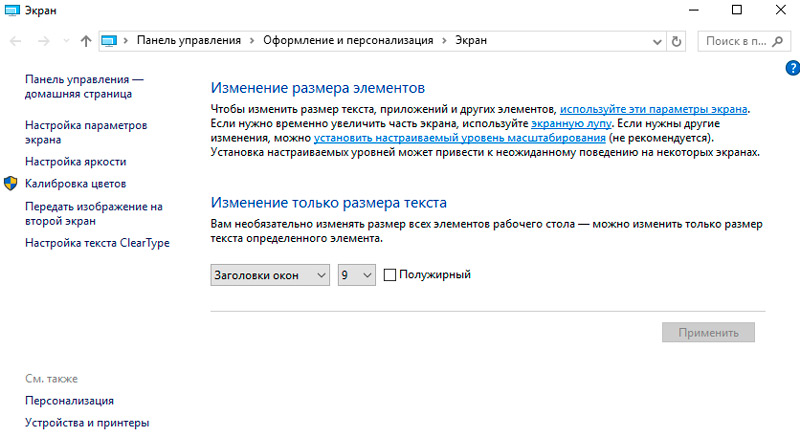
Aby całkowicie zanurzyć się w świecie siódmej wersji sali operacyjnej, możesz zmienić konto na koncie lokalnym, pozbyć się centrum powiadomień na pasku zadań, ekranu blokady, a także zmienić ustawienia poufności, Wyłącz automatyczną instalację aktualizacji systemu. Aby uzyskać bardziej kolorowe otoczenie, możesz pobrać klasyczne gry do 10. wersji systemu operacyjnego z Windows 7 i zestawu, jak w etykietach „siedem” na komputerze.
Niestety, nie będzie działać, aby zwrócić efekt aeroglass bez narzędzi trzeciej, a Windows 10 wygląda dokładnie tak, jak Windows 7 tylko z przezroczystym interfejsem, jednocześnie przynosząc wygląd „dziesiątek”, choć nie jest to konieczne Aby usunąć opcje, które lubisz.
Korzystanie z oficjalnego zasobu Microsoft
Możesz zmienić interfejs Windows 10 na 7 z oficjalnym sklepem Microsoft Store. Aby pobrać i zmienić temat, wykonujemy następujące czynności:
- Przechodzimy do okna „personalizacji” (jak to zrobić. wyższy).
- W sekcji „Tematy”, gdzie zmieniają dostępne skórki, LEAF Down oraz w „Ustaw okna na własny sposób„ Kliknij ”inne tematy w sklepie”.
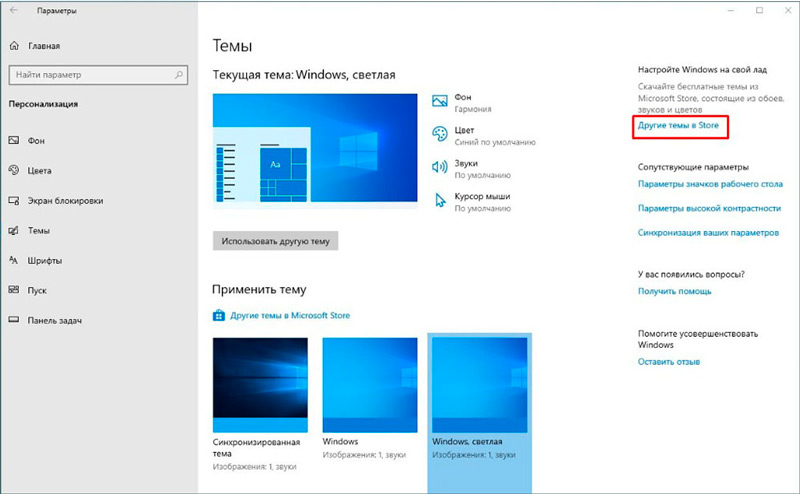
- Pojawi się ogromny asortyment bezpłatnych tematów, w tym tapety, kolory i dźwięki.
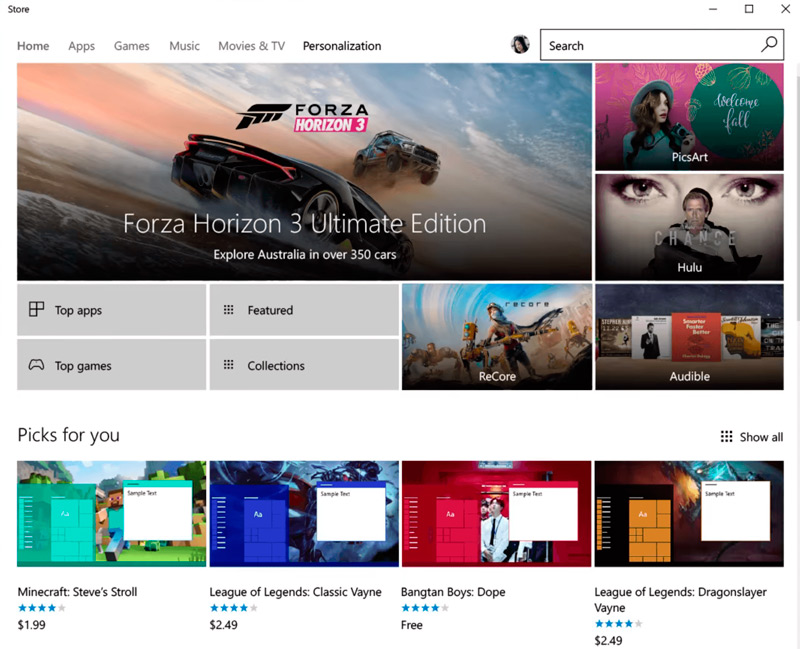
- Wybierz lubij i kliknij przycisk „Get”.
- (Jeśli nie wchodzisz na konto, system poprosi o zalogowanie się lub utworzenie konta).
- Temat zostanie dodany do listy ogólnej.
- Teraz, aby skóra się zmieniła, wracamy do sekcji „Temat”, wybieramy i używamy nowego, po czym zobaczymy Windows w zmienionej wersji.
Po wszystkich transformacjach będziemy mieli „tuzin” z interfejsem, podobnie jak „siedem”, w każdym razie bardzo podobny. Aby nie ograniczać się do funkcjonalności, z własnymi rękami ograniczającą istniejące możliwości, wystarczy zmienić oblicze menu przycisku Start i ustawić temat. Cóż, jeśli wcale nie jest to odpowiednie dla „tuzina” i nie chodzi tylko o wygląd, niż rozbiórka wszystkich nowych funkcji Centrum Powiadomień na pasku zadań lub ekranu blokowania, lepiej jest przejść do ekstremalnych środków i środków Wystarczy umieścić natywne „siedem” na komputerze.
- « Jak zainstalować wideo jako tapetę na pulpicie
- Urządzenie wirtualne kranu adapter V9 Co to jest i jak go usunąć »

